Vejledning til ReAp på ST
|
|
|
- Jens Mørk
- 5 år siden
- Visninger:
Transkript
1 Vejledning til ReAp på ST Vejledningen indeholder følgende: 1. Introduktion 2. Forsiden i ReAp 3. Oprettelse af ny ansøgning i ReAp 4. Inddækning 5. Når et tilsagn/afslag modtages 6. Eksempel på indtastning af ansøgning 7. Eksempel på opdatering af ansøgning 1. Introduktion ReAp er et online system til registrering af forskningsansøgninger. Man kan som forsker kun se sine egne ansøgninger, mens Institutleder, Controller, Projektøkonomer og andre relevante personer på aggregeret niveau kan danne sig et overblik over instituttets ansøgninger. Dette er med til at give et bedre overblik over instituttetes fremtidige økonomi, ligesom det giver vigtig viden omkring succesrater ved forskellige bevillingsgivere. ReAp er desuden platformen, hvor alle nødvendige dokumenter til projektoprettelse samles. Projektøkonomer kan tilgå disse informationer og oprette projekter. Adgang til ReAp går via institutspecifikke links. De er samlet på medarbejdersiden ved ST under Økonomi på ST -> Ansøgninger -> ReAp systemet til ansøgninger: Ved login skal man indtaste brugernavn og kodeord. Her bruges samme login-oplysninger, som man bruger til at logge på mit.au. Er det ikke muligt at logge på tages kontakt til (bjornva@au.dk). 2. Forsiden i ReAp Forsiden er det første man møder, og den ser således ud:
2 Her vil forskerens indtastede ansøgninger fremgå. Ved at sætte flueben ved show dates, show applied osv. fremkommer yderligere information omkring de indtastede ansøgninger. 3. Oprettelse af ny ansøgning i ReAp Knappen New application bruges til at oprette nye ansøgninger og fører til siden, hvor ansøgningen tastes ind. Den ser således ud: Nedenfor er en gennemgang af de felter, man skal udfylde. De gennemgås fra toppen og ned. Applicant: feltet Applicant udfyldes automatisk ved login. Feltet angiver, hvem der er ansøger. Står der ikke noget i dette felt, skyldes det, at man er oprettet som administrator. Indtast mailadressen for den pågældende forsker, for at få ham/hende til at stå som ansøger. Grant source: man vælger bevillingsgiver via drop-down menuen. Er bevillingsgiveren ikke på listen, kan man skrive navnet i feltet. Det anbefales dog, at man kigger grundigt efter inden man selv indtaster. Det sikrer bedst mulige stamdata.
3 Overhead: alt efter hvilken grant source man vælger genereres der en overhead-sats. Vælger man f.eks. FNU, vil der automatisk stå 44% i overhead-feltet. Genereres der en forkert overhead kan man i feltet selv taste den korrekte overhead. Project title: projektets titel angives. Status: her indtastes status for ansøgningen. Er ansøgningen under udarbejdelse, vælges in preparation. Er den afsendt til bevillingsgiver, vælges submitted. Det er også muligt at angive second stage, withdrawn, accepted og rejected som status. Application date: dato for afsendt ansøgning angives. Next update expected: dato for næste opdatering indtastes. Man vil ofte vide, hvornår man cirka får svar på sin ansøgning. Project start: projektets start-dato angives i dette felt. Project end: projektets slut-dato angives i dette felt. Applied amount total, incl partners and overhead: I dette felt angives det totale ansøgte beløb. Dette inkluderer videreforsendelser og overhead. Er man partner i et projekt, skal det totale beløb også angives. Der er mulighed for at angive egen andel i feltet nedenunder. Applied amount to the dept., incl overhead: indtastning af, hvor meget der er ansøgt til instituttet. Dette er excl. videreforsendelser Application file: Ansøgningen uploades som pdf. eller zip. På forsiden underskriver ansøger og institutleder. Notes: Eventuelle kommentarer kan tilføjes her. Det vil typisk være yderligere information omkring inddæknings-aftalen. Har man f.eks. angivet, at man hvert år inddækker , så kan man tilføje en tekst om, at det er TAP-løn for xx person. Approved by dept.: Institutlederen afkrydser i denne boks, når ansøgningen er godkendt. Economist: Projektøkonomens navn indtastes her. Er man i tvivl om, hvilken projektøkonom man er tilknyttet, kan følgende link benyttes: På baggrund af denne angivelse kan instituttets controller følge op på, hvem der har ansvaret for at oprette projektet, hvis bevillingen gives Ansøgningen gemmes ved at trykke save 4. Inddækning Ved indtastning af start- og slutdato genereres der yderligere felter, til indtastning af ansøgte beløb for de enkelte år. Er der ansøgt inddækning (eksterne projekters dækning af instituttets faste omkostninger 1 ) skal dette også angives for de enkelte år. Inddækning er på ReAp benævnt coverage of fixed costs. I nedestående screenshot er der indtastet 1/ som startdato og 31/ som slutdato. Her genereres felter for hhv. 2017, 2018 og 2019, hvor ansøgt beløb og eventuel inddækning for de enkelte år angives med beløb: 1 F.eks. dækning af egen løn, TAP-personale, infrastruktur osv.
4 5. Når et tilsagn/afslag modtages Får man afslag på sin ansøgning skal man alene ind og opdatere status-feltet til rejected. Gives der tilsagn ændrer man derimod status-feltet til accepted. Ved at ændre til denne status genereres nedestående granted-felter : Granted amount total, incl partners and overhead: Det totale bevilgede beløb indtastes. Dette inkluderer videreforsendelser og overhead. Er man partner i et projekt angives det totale beløb også. Der er mulighed for at angive ens andel i feltet nedenunder. Granted amount to the dept., incl overhead: Det bevilgede beløb til instituttet skal indtastes. Dette er excl. videreforsendelser. Udover indtastning af ovenstående indtastes granted coverage of fixed cost (inddækningsbeløb) pr. år. Grant acceptance file: bevillingsbrevet uploades Navision number: udfyldes af den tilknyttede projektøkonom når projektet er oprettet i Navision (økonomi-systemet). Tilsagnet uploades under grant acceptance file og projektet er således klar til at blive oprettet i Navision. Er der ændringer ift. det ansøgte skal der rettes i relevante felter. Dette kunne f.eks. være ændringer i start- og slutdato.
5 6. Eksempel på indtastning af ansøgning Nedenfor er indtastet et eksempel på en ansøgning, hvor der er søgt 3 mio. kr. ved FNU. Ud af disse penge skal kr. videresendes, hvorfor 2,5 mio. kr. går til instituttet. Projektet skal ideelt set starte d. 1/ og slutte to år efter. Der inddækkes ,- og jeg forventer at få en tilbagemelding fra FNU slutmaj, hvorfor jeg kan give en opdateret status d. 1/ Ansøgningen er vedhæftet som pdf-fil med relevante underskrifter, og jeg har angivet projektøkonomen:
6 7. Eksempel på opdatering af ansøgning Nedenfor er givet et eksempel på, hvordan en opdatering af ens ansøgning typisk vil se ud. Her er status ændret til accepted. Bevillingsbrevet er uploadet og eventuelle korrektioner er foretaget. I dette eksempel er der en korrektion ift. start- og slutdato. De ansøgte beløb bevilliges, og jeg udfylder:
7 Der klikkes save, hvorved ansøgningen gemmes. Når projektøkonomen har oprettet projektet indtastes projektnummeret (dette er gjort i eksemplet ovenfor) og registreringen er fuldendt.
Vejledning til ReAp. Vejledning til ReAp Udarbejdet af: Bjørn Vinding Andersen
 Vejledning til ReAp ReAp er et online system, der er udviklet for de enkelte institutter ved ST, til at registrere ansøgninger. Man kan som forsker kun se sine egne ansøgninger, men Institutleder, Controller
Vejledning til ReAp ReAp er et online system, der er udviklet for de enkelte institutter ved ST, til at registrere ansøgninger. Man kan som forsker kun se sine egne ansøgninger, men Institutleder, Controller
Vejledning til ReAp på Health
 Vejledning til ReAp på Health Vejledningen, der er gældende fra den 1. september 2016, indeholder følgende oplysninger: 1. Introduktion 2. Forsiden i ReAp 3. Oprettelse af ny ansøgning i ReAp 4. Når et
Vejledning til ReAp på Health Vejledningen, der er gældende fra den 1. september 2016, indeholder følgende oplysninger: 1. Introduktion 2. Forsiden i ReAp 3. Oprettelse af ny ansøgning i ReAp 4. Når et
Vejledning til ReAp. Vejledning til ReAp Udarbejdet af: Bjørn Vinding Andersen
 Vejledning til ReAp ReAp er et online system, der er udviklet for de enkelte institutter ved ST, til at registrere ansøgninger. Man kan som forsker kun se sine egne ansøgninger, men Institutleder, Controller
Vejledning til ReAp ReAp er et online system, der er udviklet for de enkelte institutter ved ST, til at registrere ansøgninger. Man kan som forsker kun se sine egne ansøgninger, men Institutleder, Controller
Procesbeskrivelsen er relevant for projekter på følgende delregnskaber: Delregnskab 1 Delregnskab 2 Delregnskab 3 Delregnskab 4 Delregnskab 5
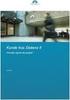 Oprettelse af projekt (Delregnskab 4 og 5) Processen beskriver de aktiviteter, der gennemføres på AU i forbindelse med oprettelsen af et eksternt finansieret projekt i Navision. Alle hovedområder og fællesområdet
Oprettelse af projekt (Delregnskab 4 og 5) Processen beskriver de aktiviteter, der gennemføres på AU i forbindelse med oprettelsen af et eksternt finansieret projekt i Navision. Alle hovedområder og fællesområdet
Manual til ansøgning om Lokaletilskud i Assens Kommunes tilskudsportal
 Manual til ansøgning om Lokaletilskud i Assens Kommunes tilskudsportal Denne manual skal hjælpe dig igennem lokaletilskuds ansøgningsprocessen trin for trin. I manualen vil du finde beskrivelser og billeder,
Manual til ansøgning om Lokaletilskud i Assens Kommunes tilskudsportal Denne manual skal hjælpe dig igennem lokaletilskuds ansøgningsprocessen trin for trin. I manualen vil du finde beskrivelser og billeder,
Brugervejledning - Kundeportal kiropraktor
 Brugervejledning - Kundeportal kiropraktor Login til kundeportalen 1. Åbn din internet browser 2. Gå til det link du fik tilsendt fra IKAS http://www.ikas.dk/kundeportal 3. Indtast dit Brugernavn og din
Brugervejledning - Kundeportal kiropraktor Login til kundeportalen 1. Åbn din internet browser 2. Gå til det link du fik tilsendt fra IKAS http://www.ikas.dk/kundeportal 3. Indtast dit Brugernavn og din
Brugervejledning - Kundeportal kiropraktor
 Brugervejledning - Kundeportal kiropraktor Login til kundeportalen 1. Åbn din internet browser 2. Gå til det link du fik tilsendt fra IKAS http://www.ikas.dk/kundeportal 3. Indtast dit Brugernavn og din
Brugervejledning - Kundeportal kiropraktor Login til kundeportalen 1. Åbn din internet browser 2. Gå til det link du fik tilsendt fra IKAS http://www.ikas.dk/kundeportal 3. Indtast dit Brugernavn og din
Vejledning til brug af Y s Men s klubintranet administrator guide
 Vejledning til brug af Y s Men s klubintranet administrator guide Systemet tilbyder klubberne i Y s Men Danmark at have et sted hvor de kan dele filer f.eks. Word, pdf, billeder mv. mellem de medlemmer
Vejledning til brug af Y s Men s klubintranet administrator guide Systemet tilbyder klubberne i Y s Men Danmark at have et sted hvor de kan dele filer f.eks. Word, pdf, billeder mv. mellem de medlemmer
Brugervejledning - Kundeportal - Fysioterapipraksis
 Brugervejledning - Kundeportal - Fysioterapipraksis Login til kundeportalen Tip! Det kan være en god ide at kopiere dit brugernavn og adgangskode fra den tilsendte e- mail. Der er udarbejdet en video omkring,
Brugervejledning - Kundeportal - Fysioterapipraksis Login til kundeportalen Tip! Det kan være en god ide at kopiere dit brugernavn og adgangskode fra den tilsendte e- mail. Der er udarbejdet en video omkring,
Trin-for-trin: Sådan indsendes en ansøgning til CISU online
 Trin-for-trin: Sådan indsendes en ansøgning til CISU online Indhold Sådan logger du ind på ansøgningsmodulet... 1 Sådan indtaster du stamdata om den danske organisation... 3 Sådan indtaster partner stamdata
Trin-for-trin: Sådan indsendes en ansøgning til CISU online Indhold Sådan logger du ind på ansøgningsmodulet... 1 Sådan indtaster du stamdata om den danske organisation... 3 Sådan indtaster partner stamdata
Trin-for-trin: Sådan indsendes en ansøgning til DERF online
 The Danish Emergency Relief Fund (DERF) Trin-for-trin: Sådan indsendes en ansøgning til DERF online Husk: Hvis I indsender ansøgninger om en Organisational capacity assessment og funding af en humanitær
The Danish Emergency Relief Fund (DERF) Trin-for-trin: Sådan indsendes en ansøgning til DERF online Husk: Hvis I indsender ansøgninger om en Organisational capacity assessment og funding af en humanitær
Vejledning i brug af Foreningsportalen til brugere med adgangskode
 Holstebro Kommune Kultur og Fritid Vejledning i brug af Foreningsportalen til brugere med adgangskode Foreningsportalen kan benyttes både af borgere og foreninger til søgning af foreningsoplysninger og
Holstebro Kommune Kultur og Fritid Vejledning i brug af Foreningsportalen til brugere med adgangskode Foreningsportalen kan benyttes både af borgere og foreninger til søgning af foreningsoplysninger og
Velkommen til Sønderborg Kommunes online tilskudssystem
 Velkommen til Sønderborg Kommunes online tilskudssystem Indhold Intro... 2 Login... 2 Ansøgning om tilskud... 5 Sønderborgordningen... 6 Lokaletilskud...8 Mine foreningsdata...11 Tilknyt borger... 13 Kontakt
Velkommen til Sønderborg Kommunes online tilskudssystem Indhold Intro... 2 Login... 2 Ansøgning om tilskud... 5 Sønderborgordningen... 6 Lokaletilskud...8 Mine foreningsdata...11 Tilknyt borger... 13 Kontakt
Ansøgeren klikker på søg videregående uddannelse
 1 Ansøgeren klikker på søg videregående uddannelse 2 Forsiden af KOT ansøgersiden. Her har ansøgeren de fire muligheder 1. Ansøg med login. Ansøgeren kan logge på med sit NemID og udfylde og sende sin
1 Ansøgeren klikker på søg videregående uddannelse 2 Forsiden af KOT ansøgersiden. Her har ansøgeren de fire muligheder 1. Ansøg med login. Ansøgeren kan logge på med sit NemID og udfylde og sende sin
Vejledning til registrering som bruger til EudraCT results
 Vejledning til registrering som bruger til EudraCT results 1 Registrering som ny bruger For at indtaste resultater, skal man registreres som bruger i EudraCT databasen: https://eudract.ema.europa.eu/results-web/
Vejledning til registrering som bruger til EudraCT results 1 Registrering som ny bruger For at indtaste resultater, skal man registreres som bruger i EudraCT databasen: https://eudract.ema.europa.eu/results-web/
Planner4You: Pixi-guide
 1 Indholdsfortegnelse Klik på en overskrift for at hoppe til det kapitel, du gerne vil læse. Indledning... 3 Forsiden... 4 Menulinjen... 4 Notifikationer... 5 Sagsaktiviteter... 6 Journal... 7 Journalen...
1 Indholdsfortegnelse Klik på en overskrift for at hoppe til det kapitel, du gerne vil læse. Indledning... 3 Forsiden... 4 Menulinjen... 4 Notifikationer... 5 Sagsaktiviteter... 6 Journal... 7 Journalen...
Dette er en vejledning til Medarbejderfondens webbaserede ansøgningssystem på følgende adresse: https://vkr.onlinelegat.dk/brugerlogon.aspx?bruger.
 Ansøgere kan nu selv lave ansøgninger elektronisk (som fortsat skal vurderes af indledningsvist indstillingsudvalget og herefter af Medarbejderfondens bestyrelse). Såfremt en ansøger har brug for hjælp
Ansøgere kan nu selv lave ansøgninger elektronisk (som fortsat skal vurderes af indledningsvist indstillingsudvalget og herefter af Medarbejderfondens bestyrelse). Såfremt en ansøger har brug for hjælp
1. Første gang du logger ind
 PMTO: Trin-for-trinvejledninger til terapeuten 1 Indhold 1. Første gang du logger ind... 3 2. Sådan gør du et behandlingsforløb aktivt igen (første gang du logger ind)... 4 3. Sådan logger du ind... 7
PMTO: Trin-for-trinvejledninger til terapeuten 1 Indhold 1. Første gang du logger ind... 3 2. Sådan gør du et behandlingsforløb aktivt igen (første gang du logger ind)... 4 3. Sådan logger du ind... 7
Vejledning til oprettelse af ny tilgængelighed, nye prisperioder og ændring af tekst og billeder
 Vejledning til oprettelse af ny tilgængelighed, nye prisperioder og ændring af tekst og billeder OBS: Denne vejledning gælder oplevelser! Log på http://v2.citybreak.com med det login og password du har
Vejledning til oprettelse af ny tilgængelighed, nye prisperioder og ændring af tekst og billeder OBS: Denne vejledning gælder oplevelser! Log på http://v2.citybreak.com med det login og password du har
Indhold Registrering på forum... 2 Opret Indlæg... 5 Besvar Indlæg... 7 Ændringer af brugerindstillinger... 9 Tips & Tricks... 11
 Indhold Registrering på forum... 2 Opret Indlæg... 5 Besvar Indlæg... 7 Ændringer af brugerindstillinger... 9 Tips & Tricks... 11 Registrering på forum Ved første besøg på Abildgaardkredsens forum møder
Indhold Registrering på forum... 2 Opret Indlæg... 5 Besvar Indlæg... 7 Ændringer af brugerindstillinger... 9 Tips & Tricks... 11 Registrering på forum Ved første besøg på Abildgaardkredsens forum møder
Vejledning til Registrering af arbejdstid og personlige oplysninger i X-form
 Vejledning til Registrering af arbejdstid og personlige oplysninger i X-form 1. FORMÅL At gøre brugeren i stand til at logge på X-form via borger.dk. Registrere arbejdstid og personlige oplysninger i formularer,
Vejledning til Registrering af arbejdstid og personlige oplysninger i X-form 1. FORMÅL At gøre brugeren i stand til at logge på X-form via borger.dk. Registrere arbejdstid og personlige oplysninger i formularer,
Trin-for-trin-manual til ansøgning af 18-midler
 Trin-for-trin-manual til ansøgning af 18-midler Side 1 af 11 Kære frivillige sociale foreninger i Assens Kommune Opdateret den 1.8.18 Denne manual skal hjælpe dig igennem 18-ansøgningsprocessen trin for
Trin-for-trin-manual til ansøgning af 18-midler Side 1 af 11 Kære frivillige sociale foreninger i Assens Kommune Opdateret den 1.8.18 Denne manual skal hjælpe dig igennem 18-ansøgningsprocessen trin for
Vejledning selvbetjening virksomheder - tilskudsanmodninger for personer i jobrotation.
 SKS Applikation Service ApS Vejledning selvbetjening virksomheder - tilskudsanmodninger for personer i jobrotation. Redigeret 4. februar 2014 SKS Applikation Service ApS Åstrupvej 10 9800 Hjørring T: 22
SKS Applikation Service ApS Vejledning selvbetjening virksomheder - tilskudsanmodninger for personer i jobrotation. Redigeret 4. februar 2014 SKS Applikation Service ApS Åstrupvej 10 9800 Hjørring T: 22
Guide til oprettelse og håndtering af incidents via ServiceDeskportalen hos EG Data Inform A/S
 Guide til oprettelse og håndtering af incidents via ServiceDeskportalen hos Dusager 4 8200 Århus N Guide til oprettelse og håndtering af incidents via ServiceDeskPortalen hos INDHOLD Login på ServiceDeskPortalen...
Guide til oprettelse og håndtering af incidents via ServiceDeskportalen hos Dusager 4 8200 Århus N Guide til oprettelse og håndtering af incidents via ServiceDeskPortalen hos INDHOLD Login på ServiceDeskPortalen...
1. Trin for trin vejledning til e-grant... 1
 Vejledning til e-grant Ansøgninger om store projekter - fase 2-2015 Indhold 1. Trin for trin vejledning til e-grant... 1 1.1 Adgang til e-grant... 1 1.2 Brugeroprettelse... 2 1.3 Velkomstsiden (Home) Find
Vejledning til e-grant Ansøgninger om store projekter - fase 2-2015 Indhold 1. Trin for trin vejledning til e-grant... 1 1.1 Adgang til e-grant... 1 1.2 Brugeroprettelse... 2 1.3 Velkomstsiden (Home) Find
Manual til ansøgning af 18-midler i Assens Kommunes tilskudsportal
 Manual til ansøgning af 18-midler i Assens Kommunes tilskudsportal Side 1 af 18 Kære frivillige sociale foreninger i Assens Kommune Opdateret den 02.10.17 Denne manual skal hjælpe dig igennem 18-ansøgningsprocessen
Manual til ansøgning af 18-midler i Assens Kommunes tilskudsportal Side 1 af 18 Kære frivillige sociale foreninger i Assens Kommune Opdateret den 02.10.17 Denne manual skal hjælpe dig igennem 18-ansøgningsprocessen
Manual til ansøgning om Lokaletilskud i Assens Kommunes tilskudsportal
 Manual til ansøgning om Lokaletilskud i Assens Kommunes tilskudsportal Denne manual skal hjælpe dig igennem lokaletilskuds ansøgningsprocessen trin for trin. I manualen vil du finde beskrivelser og billeder,
Manual til ansøgning om Lokaletilskud i Assens Kommunes tilskudsportal Denne manual skal hjælpe dig igennem lokaletilskuds ansøgningsprocessen trin for trin. I manualen vil du finde beskrivelser og billeder,
QUICKGUIDE TIL INDBERETNING AF WHEREABOUTS
 QUICKGUIDE TIL INDBERETNING AF WHEREABOUTS Brugernavn og password Log into ADAMS on the Internet Dit brugernavn og password udleveres af din antidopingorganisation ved udtagelse til prioriteret testgruppe
QUICKGUIDE TIL INDBERETNING AF WHEREABOUTS Brugernavn og password Log into ADAMS on the Internet Dit brugernavn og password udleveres af din antidopingorganisation ved udtagelse til prioriteret testgruppe
WordPress manual..hjerteforeningen.dk/pco-login. Brugernavn: Password:
 WordPress manual.hjerteforeningen.dk/pco-login Brugernavn: Password: Juli, 2019 Generelt Du kan benytte WordPress fra alle platforme. Det vil sige, du kan redigere jeres hjemmeside fra din computer, din
WordPress manual.hjerteforeningen.dk/pco-login Brugernavn: Password: Juli, 2019 Generelt Du kan benytte WordPress fra alle platforme. Det vil sige, du kan redigere jeres hjemmeside fra din computer, din
Vejledning til at søge Erhvervsuddannelse for voksne (EUV) Brugervejledning
 Vejledning til at søge Erhvervsuddannelse for voksne (EUV) Brugervejledning Vejledning til at søge Erhvervsuddannelse for voksne (EUV) Brugervejledning Forfatter: Tine Kanne Sørensen Styrelsen for It og
Vejledning til at søge Erhvervsuddannelse for voksne (EUV) Brugervejledning Vejledning til at søge Erhvervsuddannelse for voksne (EUV) Brugervejledning Forfatter: Tine Kanne Sørensen Styrelsen for It og
DE Online løsning: Quick guide til oprettelse af ATA Carnet
 DE Online løsning: Quick guide til oprettelse af ATA Carnet Dette dokument er en introduktion til Dansk Erhvervs online løsning til oprettelse og bestilling af ATA Carnet. Dokumentet indeholder en overordnet
DE Online løsning: Quick guide til oprettelse af ATA Carnet Dette dokument er en introduktion til Dansk Erhvervs online løsning til oprettelse og bestilling af ATA Carnet. Dokumentet indeholder en overordnet
Brugervejledning til. Videreuddannelsessekretariatet
 Brugervejledning til Videreuddannelsessekretariatet UDARBEJDET AF DINO BABIC 12. AUGUST 2016 MIN PROFIL... 2 ÆNDRING AF KODEORD... 3 SKIFT PROFIL/ BRUGERRETTIGHEDER... 4 BRUGERE... 6 NULSTIL LOGIN... 11
Brugervejledning til Videreuddannelsessekretariatet UDARBEJDET AF DINO BABIC 12. AUGUST 2016 MIN PROFIL... 2 ÆNDRING AF KODEORD... 3 SKIFT PROFIL/ BRUGERRETTIGHEDER... 4 BRUGERE... 6 NULSTIL LOGIN... 11
Bedømmelse af ansøgning
 Bedømmelse af ansøgning Indhold Programme assessment... 2 Pre-assessment... 4 Programme chair... 9 School assessment... 10 Financing... 11 Uni agreement og Industrial PhD og andre samarbejdstyper... 12
Bedømmelse af ansøgning Indhold Programme assessment... 2 Pre-assessment... 4 Programme chair... 9 School assessment... 10 Financing... 11 Uni agreement og Industrial PhD og andre samarbejdstyper... 12
QUICK GUIDE TIL INDBERETNING AF WHEREABOUTS
 Brugernavn og password QUICK GUIDE TIL INDBERETNING AF WHEREABOUTS Log into ADAMS on the Internet Udleveres af din antidopingorganisation ved udtagelse til prioriteret testgruppe Brug evt Forgot password
Brugernavn og password QUICK GUIDE TIL INDBERETNING AF WHEREABOUTS Log into ADAMS on the Internet Udleveres af din antidopingorganisation ved udtagelse til prioriteret testgruppe Brug evt Forgot password
Vejledning til online blanketten Beskæftigede inden for bygge og anlæg
 Vejledning til online blanketten Beskæftigede inden for bygge og anlæg Din vej gennem blanketten Her er en kort vejledning om hvordan du udfylder online blanketten trin for trin. Har du spørgsmål, er du
Vejledning til online blanketten Beskæftigede inden for bygge og anlæg Din vej gennem blanketten Her er en kort vejledning om hvordan du udfylder online blanketten trin for trin. Har du spørgsmål, er du
Conventus og SFGIF Hvordan opretter jeg en ny træner?
 Kaj Heydt 18-09- INDHOLDSFORTEGNELSE LOG IND I CONVENTUS... 3 TRÆNEREN ER OPRETTET I CONVENTUS MEN HAR INGEN RETTIGHEDER... 4 TRÆNEREN ER IKKE OPRETTET I CONVENTUS... 10 TRÆNEREN KNYTTES / FJERNES FRA
Kaj Heydt 18-09- INDHOLDSFORTEGNELSE LOG IND I CONVENTUS... 3 TRÆNEREN ER OPRETTET I CONVENTUS MEN HAR INGEN RETTIGHEDER... 4 TRÆNEREN ER IKKE OPRETTET I CONVENTUS... 10 TRÆNEREN KNYTTES / FJERNES FRA
Brugervejledning til. Hovedkursusleder
 Brugervejledning til Hovedkursusleder UDARBEJDET AF DINO BABIC 12. AUGUST 2016 ADGANG TIL LOGBOGEN... 2 GLEMT KODEORD... 5 MIN PROFIL... 6 ÆNDRING AF KODEORD... 7 UDDANNELSESLÆGER... 8 GODKEND SPECIALESPECIFIKKE
Brugervejledning til Hovedkursusleder UDARBEJDET AF DINO BABIC 12. AUGUST 2016 ADGANG TIL LOGBOGEN... 2 GLEMT KODEORD... 5 MIN PROFIL... 6 ÆNDRING AF KODEORD... 7 UDDANNELSESLÆGER... 8 GODKEND SPECIALESPECIFIKKE
Vejledning til indmeldelse af ordblinde for skoler og institutioner
 Vejledning til indmeldelse af ordblinde for skoler og institutioner Indhold 1. Introduktion... 2 2. Hvem kan benytte indmeldelsesportalen?... 2 3. Sådan opretter du dig på indmeldelsesportalen... 2 1.
Vejledning til indmeldelse af ordblinde for skoler og institutioner Indhold 1. Introduktion... 2 2. Hvem kan benytte indmeldelsesportalen?... 2 3. Sådan opretter du dig på indmeldelsesportalen... 2 1.
ExtraNet. Sider beskyttet med kodeord i OLO
 ExtraNet Sider beskyttet med kodeord i OLO Side 1 af 16 For brugeren af din hjemmeside Fra forsiden kan du indsætte en knap, som henviser til en side, som kræver en kode. Side 2 af 16 Login er nødvendigt
ExtraNet Sider beskyttet med kodeord i OLO Side 1 af 16 For brugeren af din hjemmeside Fra forsiden kan du indsætte en knap, som henviser til en side, som kræver en kode. Side 2 af 16 Login er nødvendigt
1. Trin for trin vejledning til e-grant... 1
 Vejledning til e-grant Ansøgninger om store projekter - fase 1-2015 Indhold 1. Trin for trin vejledning til e-grant... 1 1.1 Adgang til e-grant... 1 1.2 Brugeroprettelse... 2 1.3 Velkomstsiden (Home) Find
Vejledning til e-grant Ansøgninger om store projekter - fase 1-2015 Indhold 1. Trin for trin vejledning til e-grant... 1 1.1 Adgang til e-grant... 1 1.2 Brugeroprettelse... 2 1.3 Velkomstsiden (Home) Find
Ændring og tilføjelse af kontaktperson. Din guide til ændring og tilføjelse af organisationens kontaktperson i Participant Portal
 Ændring og tilføjelse af kontaktperson Din guide til ændring og tilføjelse af organisationens kontaktperson i Participant Portal Ændring af kontaktperson Din guide til ændring af organisationens kontaktperson
Ændring og tilføjelse af kontaktperson Din guide til ændring og tilføjelse af organisationens kontaktperson i Participant Portal Ændring af kontaktperson Din guide til ændring af organisationens kontaktperson
GUIDE TIL MOBILIZE ME ADMINPANEL
 GUIDE TIL MOBILIZE ME ADMINPANEL Kom i gang... 1 Oprette og redigere brugere... 3 Oprette relationer... 4 Opret relation til bruger placeret i en anden gruppe... 4 Flyt bruger... 4 Grupper... 5 Opret gruppe...
GUIDE TIL MOBILIZE ME ADMINPANEL Kom i gang... 1 Oprette og redigere brugere... 3 Oprette relationer... 4 Opret relation til bruger placeret i en anden gruppe... 4 Flyt bruger... 4 Grupper... 5 Opret gruppe...
Brugervejledning til. Vejleder
 Brugervejledning til Vejleder UDARBEJDET AF DINO BABIC 12. AUGUST 2016 ADGANG TIL LOGBOGEN... 2 MIN PROFIL... 6 ÆNDRING AF KODEORD... 7 KALENDER... 8 KOMPETENCEOVERSIGT... 9 UDDANNELSESLÆGER... 10 KOMPETENCER
Brugervejledning til Vejleder UDARBEJDET AF DINO BABIC 12. AUGUST 2016 ADGANG TIL LOGBOGEN... 2 MIN PROFIL... 6 ÆNDRING AF KODEORD... 7 KALENDER... 8 KOMPETENCEOVERSIGT... 9 UDDANNELSESLÆGER... 10 KOMPETENCER
1 Sælgeroplysningsskema Bygningssagkyndig udfylder...2
 Vejledning for det elektroniske sælgeroplysningsskema (ver. 1. 01-09-2016) Indholdsfortegnelse 1 Sælgeroplysningsskema... 2 1.1 Bygningssagkyndig udfylder...2 1.1.1 Sælger kan svare på alle spørgsmål...
Vejledning for det elektroniske sælgeroplysningsskema (ver. 1. 01-09-2016) Indholdsfortegnelse 1 Sælgeroplysningsskema... 2 1.1 Bygningssagkyndig udfylder...2 1.1.1 Sælger kan svare på alle spørgsmål...
ITSprint. Sådan printer du vha. print.supportcenter.dk 13-02-2014 ITS
 ITSprint Sådan printer du vha. print.supportcenter.dk Denne vejledning beskriver hvordan du kan printe vha. print.supportcenter.dk fra computere og mobile enheder såsom tablets (fx ipads) og smartphones
ITSprint Sådan printer du vha. print.supportcenter.dk Denne vejledning beskriver hvordan du kan printe vha. print.supportcenter.dk fra computere og mobile enheder såsom tablets (fx ipads) og smartphones
Bredbåndspuljen. Guide til brug af Energistyrelsens tilskudsportal. Indhold. 1. Hvor finder jeg tilskudsportalen? Opret din profil...
 Bredbåndspuljen Guide til brug af Energistyrelsens tilskudsportal Kontor/afdeling Center for Tele Dato 12. juli 2018 Indhold 1. Hvor finder jeg tilskudsportalen?... 2 2. Opret din profil... 2 3. Opret
Bredbåndspuljen Guide til brug af Energistyrelsens tilskudsportal Kontor/afdeling Center for Tele Dato 12. juli 2018 Indhold 1. Hvor finder jeg tilskudsportalen?... 2 2. Opret din profil... 2 3. Opret
TrailerService Online elektronisk typetilmelding
 TrailerService Online elektronisk typetilmelding Indholdsfortegnelse Forside... 3 Login... 4 Sagsoversigt... 5 Opret typetilmelding... 6 Rediger typetilmelding... 7 Vis sagsoplysninger... 10 Tilmeld til
TrailerService Online elektronisk typetilmelding Indholdsfortegnelse Forside... 3 Login... 4 Sagsoversigt... 5 Opret typetilmelding... 6 Rediger typetilmelding... 7 Vis sagsoplysninger... 10 Tilmeld til
FAGKOMPETENCER.DK Kom godt i gang som vejleder i systemet
 FAGKOMPETENCER.DK Kom godt i gang som vejleder i systemet V 1.1 Juli 2017 DF Indhold Introduktion... 3 Sådan logger du på systemet som vejleder... 3 Oversigten... 5 Rediger en elevs oplysninger... 6 Opret
FAGKOMPETENCER.DK Kom godt i gang som vejleder i systemet V 1.1 Juli 2017 DF Indhold Introduktion... 3 Sådan logger du på systemet som vejleder... 3 Oversigten... 5 Rediger en elevs oplysninger... 6 Opret
Vejledning til VandData
 Vejledning til VandData Februar 2019 SIDE 1 FEBRUAR 2019 Vejledning til VandData Konkurrence- og Forbrugerstyrelsen Carl Jacobsens Vej 35 2500 Valby Tlf. +45 41 71 50 00 E-mail: kfst@kfst.dk Online ISBN
Vejledning til VandData Februar 2019 SIDE 1 FEBRUAR 2019 Vejledning til VandData Konkurrence- og Forbrugerstyrelsen Carl Jacobsens Vej 35 2500 Valby Tlf. +45 41 71 50 00 E-mail: kfst@kfst.dk Online ISBN
Vejledning i brug af Interbook (Frederiksberg) til brugere med adgangskode
 Vejledning i brug af Interbook (Frederiksberg) til brugere med adgangskode Udarbejdet af Kultur & Fritid, februar 2010. - 1 - Hvad er Interbook?...- 3 - Brugernavn og kodeord...- 3 - Startsiden...- 3 -
Vejledning i brug af Interbook (Frederiksberg) til brugere med adgangskode Udarbejdet af Kultur & Fritid, februar 2010. - 1 - Hvad er Interbook?...- 3 - Brugernavn og kodeord...- 3 - Startsiden...- 3 -
3. Medarbejderdatabase
 3. Medarbejderdatabase 3.1 Tjek om medarbejderen allerede findes i RES Inden man går i gang med oprettelsen af en medarbejder i RES, skal man tjekke om vedkommende allerede er oprettet i RES. Dette gøres
3. Medarbejderdatabase 3.1 Tjek om medarbejderen allerede findes i RES Inden man går i gang med oprettelsen af en medarbejder i RES, skal man tjekke om vedkommende allerede er oprettet i RES. Dette gøres
DE Online løsning: Quick guide til oprettelse af ATA Carnet
 DE Online løsning: Quick guide til oprettelse af ATA Carnet Dette dokument er en introduktion til Dansk Erhvervs online løsning til oprettelse og bestilling af ATA Carnet. Dokumentet indeholder en overordnet
DE Online løsning: Quick guide til oprettelse af ATA Carnet Dette dokument er en introduktion til Dansk Erhvervs online løsning til oprettelse og bestilling af ATA Carnet. Dokumentet indeholder en overordnet
Brugervejledning. Online.bane.dk. Se evt. vejledning Log på leverandørportal
 Registrering - sordre Brugervejledning Generelt om aktiviteten: Formål: Opret serviceregistrering og afmeld på en sordre. Anvendelse: Ved behov for afmelding af ydelser/arbejder Bemærk: En afmelding på
Registrering - sordre Brugervejledning Generelt om aktiviteten: Formål: Opret serviceregistrering og afmeld på en sordre. Anvendelse: Ved behov for afmelding af ydelser/arbejder Bemærk: En afmelding på
4 diaphoni.dk/version 2.2 - opdateret 24.3.2014
 Brugervejledning for aftenskoler - oprettelse af stamdata, aftenskolehold og undervisningssteder MANUAL 1 3 2 4 diaphoni.dk/version 2.2 - opdateret 24.3.2014 intro! Hjemmesiden aftenskole.nu giver borgerne
Brugervejledning for aftenskoler - oprettelse af stamdata, aftenskolehold og undervisningssteder MANUAL 1 3 2 4 diaphoni.dk/version 2.2 - opdateret 24.3.2014 intro! Hjemmesiden aftenskole.nu giver borgerne
Bruger v1.0 QUICK GUIDE. Green Glass Software V/ Dan Feld-Jakobsen Lojovej Aabenraa /
 Bruger v1.0 QUICK GUIDE Green Glass Software V/ Dan Feld-Jakobsen Lojovej 1 6200 Aabenraa 51 92 83 58 / dan@greenglass.dk INTRODUKTION TIL REKVI-KONTOR Ideen med Rekvi-Kontor systemet udsprang fra et behov
Bruger v1.0 QUICK GUIDE Green Glass Software V/ Dan Feld-Jakobsen Lojovej 1 6200 Aabenraa 51 92 83 58 / dan@greenglass.dk INTRODUKTION TIL REKVI-KONTOR Ideen med Rekvi-Kontor systemet udsprang fra et behov
MANUAL. Siteloom CMS
 MANUAL Siteloom CMS www.hjerteforeningen.dk/cms Brugernavn: Password: 3. september, 2012 BASIS FUNKTIONER 1. Kalender... 4 1.a. Opret... 5 1.b. Rediger eller slet... 8 2. Sider... 10 2.a Opret side...
MANUAL Siteloom CMS www.hjerteforeningen.dk/cms Brugernavn: Password: 3. september, 2012 BASIS FUNKTIONER 1. Kalender... 4 1.a. Opret... 5 1.b. Rediger eller slet... 8 2. Sider... 10 2.a Opret side...
SDBF QUICKGUIDE SKOLERNES DIGITALE BLANKET FLOW - BRUGER-GUIDE -
 SDBF QUICKGUIDE SKOLERNES DIGITALE BLANKET FLOW - BRUGER-GUIDE - INTRODUKTION TIL SKOLERNES DIGITALE BLANKET FLOW Som et udspring af de administrative fællesskaber og et ønske om at effektivisere og digitalisere
SDBF QUICKGUIDE SKOLERNES DIGITALE BLANKET FLOW - BRUGER-GUIDE - INTRODUKTION TIL SKOLERNES DIGITALE BLANKET FLOW Som et udspring af de administrative fællesskaber og et ønske om at effektivisere og digitalisere
Klinisk Institut. 27. juni 2007
 Brugervejledning i bestilling af forsøgsdyr ved Klinisk Institut. 1. Du åbner hjemmesiden. Af sikkerhedsmæssige grunde, er der begrænsninger på hvorfra man kan tilgå denne side. Følgende muligheder er
Brugervejledning i bestilling af forsøgsdyr ved Klinisk Institut. 1. Du åbner hjemmesiden. Af sikkerhedsmæssige grunde, er der begrænsninger på hvorfra man kan tilgå denne side. Følgende muligheder er
Vejledning til online blanketten Prisindekset i producent og importleddet
 Vejledning til online blanketten Prisindekset i producent og importleddet Din vej gennem blanketten Her er en kort vejledning om hvordan du udfylder online blanketten trin for trin. Har du spørgsmål, er
Vejledning til online blanketten Prisindekset i producent og importleddet Din vej gennem blanketten Her er en kort vejledning om hvordan du udfylder online blanketten trin for trin. Har du spørgsmål, er
SDBF EN VEJLEDNING TIL SKOLERNES DIGITALE BLANKET FLOW - VEJLEDNING EFTERUDDANNELSESKURSISTER
 SDBF EN VEJLEDNING TIL SKOLERNES DIGITALE BLANKET FLOW - VEJLEDNING EFTERUDDANNELSESKURSISTER Ajourført okt. 2014 LOGIN SDBF er en webbaseret løsning, som du kan tilgå fra alle kendte browsere; Internet
SDBF EN VEJLEDNING TIL SKOLERNES DIGITALE BLANKET FLOW - VEJLEDNING EFTERUDDANNELSESKURSISTER Ajourført okt. 2014 LOGIN SDBF er en webbaseret løsning, som du kan tilgå fra alle kendte browsere; Internet
Vejledning til forældre i 9. og 10. klasse. Brugervejledning til Optagelse.dk
 Vejledning til forældre i 9. og 10. klasse. Brugervejledning til Optagelse.dk Vejledning til forældre i 9. og 10. klasse. Brugervejledning til Optagelse.dk Forfatter: Tine Kanne Sørensen Styrelsen for
Vejledning til forældre i 9. og 10. klasse. Brugervejledning til Optagelse.dk Vejledning til forældre i 9. og 10. klasse. Brugervejledning til Optagelse.dk Forfatter: Tine Kanne Sørensen Styrelsen for
Emne: Introduktion til Statens HR - Selvbetjening medarbejder Version: 01 ID: 1.b.1
 Opdatering af egne oplysninger I denne vejledning gennemgår vi, hvordan du kan se og opdatere dine personlige oplysninger ved hjælp af selvbetjening. Som bruger af systemet har du mulighed for at se, tilføje
Opdatering af egne oplysninger I denne vejledning gennemgår vi, hvordan du kan se og opdatere dine personlige oplysninger ved hjælp af selvbetjening. Som bruger af systemet har du mulighed for at se, tilføje
Herning Bibliotekernes Helpdesk
 Vejledning Herning Bibliotekernes Helpdesk Maj 2017 Side 1 af 21 Indhold Oprette dig som bruger... 3 Logge ind... 7 Oprette en sag... 9 Se liste over sager... 15 Tilføj information til en sag... 16 Yderligere
Vejledning Herning Bibliotekernes Helpdesk Maj 2017 Side 1 af 21 Indhold Oprette dig som bruger... 3 Logge ind... 7 Oprette en sag... 9 Se liste over sager... 15 Tilføj information til en sag... 16 Yderligere
Guide. Administration af FDF.dk/Nyborg. 1. Udgave 2008. Ide og layout Christoffer S. Rasmussen
 Guide Administration af FDF.dk/Nyborg 1. Udgave 2008 Ide og layout Christoffer S. Rasmussen FDF.Dk/NyboRG Den nye hjemmeside for FDF Nyborg er baseret på et bloksystem. Det vil sige at det er super nemt
Guide Administration af FDF.dk/Nyborg 1. Udgave 2008 Ide og layout Christoffer S. Rasmussen FDF.Dk/NyboRG Den nye hjemmeside for FDF Nyborg er baseret på et bloksystem. Det vil sige at det er super nemt
Elektronisk signering manual 1.3
 Estatetool ApS support@systembolig.dk +45 70 20 11 90 ELEKTRONISK SIGNERING Elektronisk signering manual 1.3 Hvem har min. adgang til at styre denne funktion: Projektadmin Hvem har min. adgang til at benytte
Estatetool ApS support@systembolig.dk +45 70 20 11 90 ELEKTRONISK SIGNERING Elektronisk signering manual 1.3 Hvem har min. adgang til at styre denne funktion: Projektadmin Hvem har min. adgang til at benytte
Bredbåndspuljen. Guide til brug af Energistyrelsens tilskudsportal. Indhold. 1. Hvor finder jeg tilskudsportalen? Opret din profil...
 Bredbåndspuljen Guide til brug af Energistyrelsens tilskudsportal Kontor/afdeling Center for Tele Dato 31. marts 2017 Indhold 1. Hvor finder jeg tilskudsportalen?... 2 2. Opret din profil... 3 3. Opret
Bredbåndspuljen Guide til brug af Energistyrelsens tilskudsportal Kontor/afdeling Center for Tele Dato 31. marts 2017 Indhold 1. Hvor finder jeg tilskudsportalen?... 2 2. Opret din profil... 3 3. Opret
Bedømmelse af ansøgning programme assessment
 Bedømmelse af ansøgning programme assessment Når opslaget er lukket, og ansøgninger er legalitetskontrolleret, skal ansøgningerne sendes til bedømmelse. Dette gøres ved at ændre status fra Received, checked
Bedømmelse af ansøgning programme assessment Når opslaget er lukket, og ansøgninger er legalitetskontrolleret, skal ansøgningerne sendes til bedømmelse. Dette gøres ved at ændre status fra Received, checked
Vejledning. til. LetRegnskab.dk Årsrapport. Administration og brugen af hjemmesidens funktioner
 Vejledning til LetRegnskab.dk Årsrapport Administration og brugen af hjemmesidens funktioner Version 2010.02 Indholdsfortegnelse Indholdsfortegnelse 2 Indledning 3 Log in 4 Vedligeholdelse af stamoplysninger
Vejledning til LetRegnskab.dk Årsrapport Administration og brugen af hjemmesidens funktioner Version 2010.02 Indholdsfortegnelse Indholdsfortegnelse 2 Indledning 3 Log in 4 Vedligeholdelse af stamoplysninger
Husk altid at overvej grundigt, hvem du giver ekstern adgang til, da denne person vil have mulighed for at eksportere lister ud af systemet.
 Hvad kan jeg under fanen Eksternt Login? Eksternt Login kan bruges med flere forskellige formål for øje, men overordnet set er det en adgang, der giver en ekstern person adgang til visse data i tilmeldingen.
Hvad kan jeg under fanen Eksternt Login? Eksternt Login kan bruges med flere forskellige formål for øje, men overordnet set er det en adgang, der giver en ekstern person adgang til visse data i tilmeldingen.
Vejledning til brugerforvalter. EDI systemet
 Vejledning til brugerforvalter EDI systemet 1. april 2019 Vejledning til brugerforvalter Denne vejledning beskriver de opgaver du har som brugerforvalter. Brugerforvalter har en række opgaver for de selskaber,
Vejledning til brugerforvalter EDI systemet 1. april 2019 Vejledning til brugerforvalter Denne vejledning beskriver de opgaver du har som brugerforvalter. Brugerforvalter har en række opgaver for de selskaber,
FORORD... 1 LOG PÅ... 1 INDSTILLINGER... 2 ADRESSEBOGEN...
 2017 BI Fodbold Guide til brug af Conventus. Billund Idrætsforenings medlemssystem for trænere og holdledere. Indhold FORORD... 1 LOG PÅ... 1 INDSTILLINGER... 2 ADRESSEBOGEN... 4 Vis info... 5 Log... 5
2017 BI Fodbold Guide til brug af Conventus. Billund Idrætsforenings medlemssystem for trænere og holdledere. Indhold FORORD... 1 LOG PÅ... 1 INDSTILLINGER... 2 ADRESSEBOGEN... 4 Vis info... 5 Log... 5
V E J L E D N I N G. Sådan bruger du din Joblog på Jobnet
 V E J L E D N I N G Sådan bruger du din Joblog på Jobnet Indhold: Side: Registrering Åbn Joblog 2 Hvilket job? 3 Hvilken arbejdsplads? 3 Hvor langt er du med at søge dette job? 4 Huskeliste 4 Mine egne
V E J L E D N I N G Sådan bruger du din Joblog på Jobnet Indhold: Side: Registrering Åbn Joblog 2 Hvilket job? 3 Hvilken arbejdsplads? 3 Hvor langt er du med at søge dette job? 4 Huskeliste 4 Mine egne
Vejledning til udfyldelse af ansøgningsskema vedrørende Kvalitetsudviklings og forskningsprojekter
 Vejledning til udfyldelse af ansøgningsskema vedrørende Kvalitetsudviklings og forskningsprojekter Det er vigtigt, at ansøgningsskemaet udfyldes korrekt. Kun fyldestgørende ansøgninger kan indsendes til
Vejledning til udfyldelse af ansøgningsskema vedrørende Kvalitetsudviklings og forskningsprojekter Det er vigtigt, at ansøgningsskemaet udfyldes korrekt. Kun fyldestgørende ansøgninger kan indsendes til
Brugerguide til STAR s Tilskudsportal
 Styrelsen for Arbejdsmarked og Rekruttering (STAR) Tilsyn og Kontrol - 72 21 74 00 14. juni 2017 Brugerguide til STAR s Tilskudsportal Indhold Indledning... 1 Nødvendig browser på PC... 1 NemID medarbejdersignatur...
Styrelsen for Arbejdsmarked og Rekruttering (STAR) Tilsyn og Kontrol - 72 21 74 00 14. juni 2017 Brugerguide til STAR s Tilskudsportal Indhold Indledning... 1 Nødvendig browser på PC... 1 NemID medarbejdersignatur...
DI Online løsning: Quick guide til oprettelse af ATA Carnet
 DI Online løsning: Quick guide til oprettelse af ATA Carnet Dette dokument er en introduktion til Dansk Industris online løsning til oprettelse og bestilling af ATA Carnet. Dokumentet indeholder en overordnet
DI Online løsning: Quick guide til oprettelse af ATA Carnet Dette dokument er en introduktion til Dansk Industris online løsning til oprettelse og bestilling af ATA Carnet. Dokumentet indeholder en overordnet
Brugervejledning Digital Post for administratorer
 Brugervejledning Digital Post for administratorer 1. Login Login til administrationsmodulet i Digital Post sker via Admin -knappen på forsiden. I login-billedet tastes det opgivne brugernavn og adgangskode
Brugervejledning Digital Post for administratorer 1. Login Login til administrationsmodulet i Digital Post sker via Admin -knappen på forsiden. I login-billedet tastes det opgivne brugernavn og adgangskode
Energistyrelsens Tilskudsportal Vejledning for brugere
 Energistyrelsens Tilskudsportal Vejledning for brugere Version 1.05 juli 2010 1 Velkommen til Tilskudsportalen Energistyrelsens tilskudsportal giver mulighed for oprettelse af en elektronisk ansøgning
Energistyrelsens Tilskudsportal Vejledning for brugere Version 1.05 juli 2010 1 Velkommen til Tilskudsportalen Energistyrelsens tilskudsportal giver mulighed for oprettelse af en elektronisk ansøgning
PIC Quick Guide. Din guide til at oprette en organisation i Participant Portal og få en PIC
 PIC Quick Guide Din guide til at oprette en organisation i Participant Portal og få en PIC Participant Portal (Deltager Portalen) Hvis du ønsker at indsende en ansøgning om tilskud til et af EU s tilskudsprogrammer,
PIC Quick Guide Din guide til at oprette en organisation i Participant Portal og få en PIC Participant Portal (Deltager Portalen) Hvis du ønsker at indsende en ansøgning om tilskud til et af EU s tilskudsprogrammer,
Brugerguide til STAR s Tilskudsportal
 Styrelsen for Arbejdsmarked og Rekruttering (STAR) Tilsyn og Kontrol - 72 21 74 00 10. november 2017 Brugerguide til STAR s Tilskudsportal Indhold Indledning... 1 NemID medarbejdersignatur... 1 NemID Nøglefilsprogram...
Styrelsen for Arbejdsmarked og Rekruttering (STAR) Tilsyn og Kontrol - 72 21 74 00 10. november 2017 Brugerguide til STAR s Tilskudsportal Indhold Indledning... 1 NemID medarbejdersignatur... 1 NemID Nøglefilsprogram...
OBS: Denne vejledning gælder overnatningssteder!!!
 Vejledning til oprettelse af ny tilgængelighed, nye prisperioder og ændring af tekst og billeder OBS: Denne vejledning gælder overnatningssteder!!! Log på http://v2.citybreak.com med det login og password
Vejledning til oprettelse af ny tilgængelighed, nye prisperioder og ændring af tekst og billeder OBS: Denne vejledning gælder overnatningssteder!!! Log på http://v2.citybreak.com med det login og password
VITAS Versionsnote pr. 25. maj 2016
 1 Underskriv via elektronisk pen gennem virksomhedssupport og på medarbejderhøring I VITAS er det nu muligt at underskrive ansøgningen med en elektronisk pen. Dette kan lade sig gøre når jobcentermedarbejderen
1 Underskriv via elektronisk pen gennem virksomhedssupport og på medarbejderhøring I VITAS er det nu muligt at underskrive ansøgningen med en elektronisk pen. Dette kan lade sig gøre når jobcentermedarbejderen
Vejledning til brugeradministrator. Opret afdelinger og brugere til EDI for FP attester og journaloplysninger
 Vejledning til brugeradministrator Opret afdelinger og brugere til EDI for FP attester og journaloplysninger 31. august 2017 Vejledning til brugeradministrator oprettelse af afdelinger og brugere til EDI-systemet
Vejledning til brugeradministrator Opret afdelinger og brugere til EDI for FP attester og journaloplysninger 31. august 2017 Vejledning til brugeradministrator oprettelse af afdelinger og brugere til EDI-systemet
Brugermanual. - For intern entreprenør
 Brugermanual - For intern entreprenør Version 1.0 2014 Brugermanual - For Intern Entreprenør Velkommen som bruger på Smartbyg.com. Denne manual vil tage dig igennem de funktioner der er tilgængelig for
Brugermanual - For intern entreprenør Version 1.0 2014 Brugermanual - For Intern Entreprenør Velkommen som bruger på Smartbyg.com. Denne manual vil tage dig igennem de funktioner der er tilgængelig for
Vejledning til udfyldelse af ansøgningsskema vedrørende Kvalitetsudviklings og forskningsprojekter Fonden for faglig udvikling i speciallægepraksis
 Vejledning til udfyldelse af ansøgningsskema vedrørende Kvalitetsudviklings og forskningsprojekter Fonden for faglig udvikling i speciallægepraksis Det er vigtigt, at ansøgningsskemaet udfyldes korrekt.
Vejledning til udfyldelse af ansøgningsskema vedrørende Kvalitetsudviklings og forskningsprojekter Fonden for faglig udvikling i speciallægepraksis Det er vigtigt, at ansøgningsskemaet udfyldes korrekt.
Foragroup.dk V 1.0 October 2, 2012
 Foragroup.dk V 1.0 October 2, 2012 2/13 Indhold Introduktion 3 Home (forside) 4 Projects 5 Reports 7 Presentations 8 About 11 Hosting 12 Emails og webmail 13 3/13 Introduktion Foragroup.dk er baseret på
Foragroup.dk V 1.0 October 2, 2012 2/13 Indhold Introduktion 3 Home (forside) 4 Projects 5 Reports 7 Presentations 8 About 11 Hosting 12 Emails og webmail 13 3/13 Introduktion Foragroup.dk er baseret på
Brugervejledning Optagelse.dk. Afhentning af ansøgninger til de videregående uddannelser
 Brugervejledning Optagelse.dk Afhentning af ansøgninger til de videregående uddannelser Brugervejledning i Optagelse.dk Afhentning af ansøgninger til de videregående uddannelser Forfatter: Sara Holm Kristensen
Brugervejledning Optagelse.dk Afhentning af ansøgninger til de videregående uddannelser Brugervejledning i Optagelse.dk Afhentning af ansøgninger til de videregående uddannelser Forfatter: Sara Holm Kristensen
Kontaktpersoner. Indhold
 Kontaktpersoner Alle, der skal have adgang til lederportalen, skal oprettes som kontaktpersoner. Dvs. ledere, institutledere og andre, der skal have adgang til at logge ind på lederportalen og tilgå relevante
Kontaktpersoner Alle, der skal have adgang til lederportalen, skal oprettes som kontaktpersoner. Dvs. ledere, institutledere og andre, der skal have adgang til at logge ind på lederportalen og tilgå relevante
VEJLEDNING TIL FORENINGER I
 VEJLEDNING TIL FORENINGER I Indhold 1. Generel information... 3 2. Oprettelse af forening i... 4 3. Adgang til... 5 4. Redigér stamdata... 6 5. Opret/tilføj/rediger medlemmer i Ledelsen eller andre grupper...
VEJLEDNING TIL FORENINGER I Indhold 1. Generel information... 3 2. Oprettelse af forening i... 4 3. Adgang til... 5 4. Redigér stamdata... 6 5. Opret/tilføj/rediger medlemmer i Ledelsen eller andre grupper...
AU Timeløn. Timelønnede medarbejdere QUICKGUIDE. TIMEmSYSTEM ApS. Link: https://au.mtime.dk. Version 1.0
 AU Timeløn Timelønnede medarbejdere QUICKGUIDE TIMEmSYSTEM ApS Link: https://au.mtime.dk Version 1.0 Januar 2017 Aktivering af konto En sekretær eller administrator opretter dig som bruger af AU Timeløn.
AU Timeløn Timelønnede medarbejdere QUICKGUIDE TIMEmSYSTEM ApS Link: https://au.mtime.dk Version 1.0 Januar 2017 Aktivering af konto En sekretær eller administrator opretter dig som bruger af AU Timeløn.
UMS SharePoint Portal Opgaveafleveringsmodul
 UMS SharePoint Portal Opgaveafleveringsmodul Version 1.0 Indhold UMS SharePoint Portal... 1 Ny opgave... 2 Rediger opgave... 4 Office dokumenter... 5 Kursisters besvarelser... 6 Sådan ser kursister opgaven...
UMS SharePoint Portal Opgaveafleveringsmodul Version 1.0 Indhold UMS SharePoint Portal... 1 Ny opgave... 2 Rediger opgave... 4 Office dokumenter... 5 Kursisters besvarelser... 6 Sådan ser kursister opgaven...
National sprogscreening af EUD-elever. skolens egne logins
 Kompetencecenter for e-læring Det Nationale Videncenter for e-læring Vejledning til National sprogscreening af EUD-elever ved anvendelse af skolens egne logins Sprogscreeningen tilgås via et link Indhold
Kompetencecenter for e-læring Det Nationale Videncenter for e-læring Vejledning til National sprogscreening af EUD-elever ved anvendelse af skolens egne logins Sprogscreeningen tilgås via et link Indhold
Tabulex Daginstitution Børn
 Tabulex Daginstitution Børn Vejledning til administratorer 4. september 2015 Side 1 af 16 Indhold Indledning... 3 Hvad er Tabulex Børn?... 3 Hvordan logger man på?... 3 Administrator-delen... 4 1. Afd./grupper...
Tabulex Daginstitution Børn Vejledning til administratorer 4. september 2015 Side 1 af 16 Indhold Indledning... 3 Hvad er Tabulex Børn?... 3 Hvordan logger man på?... 3 Administrator-delen... 4 1. Afd./grupper...
Projektmodulet er et specialudviklet AU-modul, som tilgås fra Økonomistyring.
 Projektmodulet Projektmodulet er et specialudviklet AU-modul, som tilgås fra Økonomistyring. Økonomistyring/Projekt Projektansøgning Allerede når der sendes en ansøgning om Projekt, skal dette registreres
Projektmodulet Projektmodulet er et specialudviklet AU-modul, som tilgås fra Økonomistyring. Økonomistyring/Projekt Projektansøgning Allerede når der sendes en ansøgning om Projekt, skal dette registreres
WordPress manual..hjerteforeningen.dk/wp-admin. Brugernavn: Password:
 WordPress manual.hjerteforeningen.dk/wp-admin Brugernavn: Password: April, 2015 Generelt Du kan benytte WordPress fra alle platforme. Det vil sige, du kan redigere jeres hjemmeside fra din computer, din
WordPress manual.hjerteforeningen.dk/wp-admin Brugernavn: Password: April, 2015 Generelt Du kan benytte WordPress fra alle platforme. Det vil sige, du kan redigere jeres hjemmeside fra din computer, din
Vejledning til log-in i DANS for faglige bedømmere
 Vejledning til log-in i DANS for faglige bedømmere Introduktion / Ansøgninger til faglig vurdering Formålet med denne vejledning er at give en enkel anvisning til faglig vurdering af studerendes digitalt
Vejledning til log-in i DANS for faglige bedømmere Introduktion / Ansøgninger til faglig vurdering Formålet med denne vejledning er at give en enkel anvisning til faglig vurdering af studerendes digitalt
Brugervejledning til Ofir Rekrutteringssystem - Kandidathåndtering
 Brugervejledning til Ofir Rekrutteringssystem - Kandidathåndtering Denne version er senest opdateret: 09.01.2012 Indholdsfortegnelse Indholdsfortegnelse... 1 Sådan logger du på... 2 Rediger brugerprofil...
Brugervejledning til Ofir Rekrutteringssystem - Kandidathåndtering Denne version er senest opdateret: 09.01.2012 Indholdsfortegnelse Indholdsfortegnelse... 1 Sådan logger du på... 2 Rediger brugerprofil...
Vejledning til brugeradministrator. EDI systemet
 Vejledning til brugeradministrator EDI systemet 1. april 2019 Vejledning til brugeradministrator Denne vejledning beskriver de opgaver du har som brugeradministrator. Opgaverne er: - Oprette og vedligeholde
Vejledning til brugeradministrator EDI systemet 1. april 2019 Vejledning til brugeradministrator Denne vejledning beskriver de opgaver du har som brugeradministrator. Opgaverne er: - Oprette og vedligeholde
BRUGERVEJLEDNING. Til klinikker og brugere i voresklinik.info
 BRUGERVEJLEDNING Til klinikker og brugere i voresklinik.info 1. LIDT OM VORESKLINIK.INFO voresklinik.info er både navnet og adressen på jeres nye intranetløsning. Der kan tilføjes en masse spændende funktioner
BRUGERVEJLEDNING Til klinikker og brugere i voresklinik.info 1. LIDT OM VORESKLINIK.INFO voresklinik.info er både navnet og adressen på jeres nye intranetløsning. Der kan tilføjes en masse spændende funktioner
Styrelsen for Arbejdsmarked og Rekrutering Brugervejledning - SharePoint løsningen PD-U2 - til A-kasserne
 Styrelsen for Arbejdsmarked og Rekrutering Brugervejledning - SharePoint løsningen PD-U2 - til A-kasserne Ansvarlig: Version: 2.3 Mats Lindberg Brugervejledning - SharePoint løsningen PD-U2 - til A-kasserne
Styrelsen for Arbejdsmarked og Rekrutering Brugervejledning - SharePoint løsningen PD-U2 - til A-kasserne Ansvarlig: Version: 2.3 Mats Lindberg Brugervejledning - SharePoint løsningen PD-U2 - til A-kasserne
Vejledning i brug af dli dokumenthåndteringssystemet til virksomheder
 Vejledning i brug af dli dokumenthåndteringssystemet til virksomheder Indhold Generelt... 1 Windows tidligere versioner... 1 Windows 10... 2 Apple Mac... 2 Log på... 2 Rediger dokumentet... 2 Tilføj et
Vejledning i brug af dli dokumenthåndteringssystemet til virksomheder Indhold Generelt... 1 Windows tidligere versioner... 1 Windows 10... 2 Apple Mac... 2 Log på... 2 Rediger dokumentet... 2 Tilføj et
